默认情况下,我们打开PPT,只有一张幻灯片,如果我们想要插入多张幻灯片,该怎么办呢?今天我们就来共同学习一下PPT中创建新幻灯片及应用设计模板的方法。
1、创建一张新的ppt幻灯片
其具体操作步骤如下:
(1)选择“插入”菜单中的“新幻灯片”命令,如图1所示。

图1
(2)重复创建第一张幻灯片的步骤,在幻灯片中输入标题和正文、根据需要绘制简单图形(如自选图形)、插入剪贴画(“搜索文字”文本框中输入“动物”)等,操作效果如图2所示。
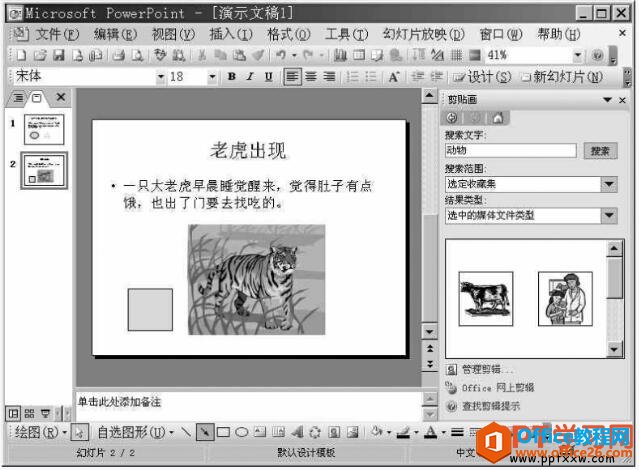
如何在PPT中设置幻灯片的动画效果
我们都知道ppt幻灯片神奇的地方就是内置了很多动画效果,我们可以给ppt中的文本、图片、形状设置不同的动画效果,让幻灯片播放的时候增加动画效果从而显示的更加生动,PPT中设置幻灯片
图2
2、在演示文稿中应用设计模板
其具体操作步骤如下:
(1)在“普通”视图中的“幻灯片”选项卡下,单击“格式”工具栏上“设计”按钮[插图]。在打开的“幻灯片设计”任务窗格中,选择“设计模板”。
(2)在“应用设计模板”列表框中为演示文稿选择一种模板(例如,选择“Balance”模板),单击该模板后,幻灯片的效果如图3所示。
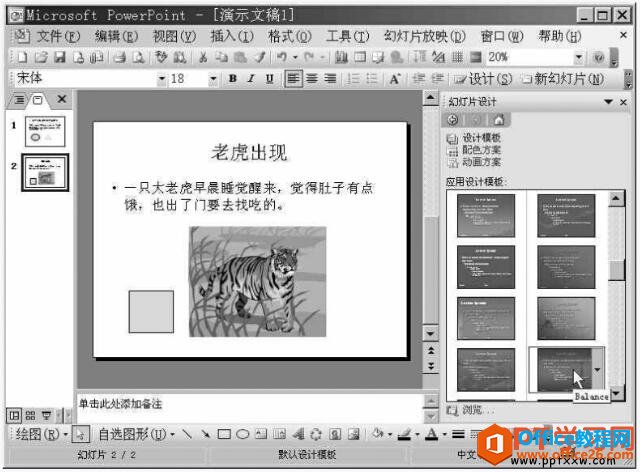
图3
在ppt2003中创建新幻灯片的方法共有两种,一种是创建一张空白的幻灯片,一种是直接应用设计模板创建幻灯片。
如何在PPT占位符中输入文本
PPT中占位符是一种带有虚线边缘的框,如图1所示。绝大多数幻灯片版式中都有这种虚线框,在这些框内可以放置标题、正文、图表、表格和图片等对象。在PPT占位符中输入文本其具体操作方法






